Пошук та інсталяція драйвера для невідомого PCI-пристрої
Зазвичай всі драйвери для використовуваного в ПК обладнання встановлюються без будь-яких проблем, однак іноді користувачі стикаються з досить складною ситуацією - відображенням в «Диспетчері пристроїв» невідомого PCI-пристрої. Після пошуків в інтернеті виявляється, що отримати інформацію про це комплектуючому досить складно, відповідно, підібрати відповідний драйвер просто неможливо. Сьогодні ми пропонуємо ознайомитися з кількома доступними варіантами інсталяції ПО до невідомого PCI-обладнання, кожен з яких буде корисний у певних ситуаціях.
Шукаємо і встановлюємо драйвери для невідомого PCI-пристрої
Операційна система не може розпізнати згадане пристрій якраз через відсутність драйвера, іноді це призводить навіть до того, що не можна отримати апаратний ідентифікатор, який і служить визначником заліза. Якщо повідомлення про цей девайс не пропало після комплексної інсталяції ПО, наприклад, з йде в комплекті диска, значить щось встановилося неправильно або зовсім було пропущено. Тому доведеться вручну розбиратися з цією проблемою.
Перед початком виконання наступних інструкцій власникам материнських плат на базі Intel радимо ознайомитися з окремою нашою статтею за наступним посиланням. Там показана процедура пошуку і установки драйверів для PCI-контролера Simple Communications, які іноді не входять в стандартний набір і не додаються в Windows автоматично. Можливо, Intel Management Engine - це саме той компонент, що і перебуває в стані невідомого на даний момент.
Докладніше: Пошук та інсталяція драйверів для PCI-контролера Simple Communications
Спосіб 1: Сайт виробника материнської плати
Будь-яке обладнання, що підключається через порт PCI, розташовується на самій системній платі, відповідно, відповідний драйвер повинен бути доступний на офіційному сайті розробника материнки або ноутбука. Ми візьмемо за приклад сайт ASUS, щоб показати приклад пошуку і завантаження необхідних компонентів.
- Відкрийте головну сторінку потрібного сайту, де перейдіть в розділ підтримки, клацнувши на відповідну кнопку.
- Через пошук знайдете необхідну модель лептопа або материнської плати, вказавши модель.
- На сторінці продукту переміститеся в розділ «Драйвери та Програми».
- Обов'язково визначте поточну версію операційної системи, щоб отримати тільки сумісні драйвери.
- Не можна дати точну відповідь, якого саме драйвера не вистачає, тому доведеться відшукати його вручну шляхом підбору. Рекомендоване, але не обов'язкове ПО знаходиться в «Others», тому розкрийте список, щоб переглянути всі компоненти.
- Як бачите, кожен драйвер має різну назву і призначений під певний чіп на материнській платі. Скачайте по черзі всі доступні файли, а особливу увагу зверніть на Intel (R) Trusted Execution Engine Interface.
- По завершенні завантаження запустіть EXE-файл або архів.
- У випадку з архівом Setup.exe знаходиться в корені, досить буде запустити його і дочекатися закінчення інсталяції.
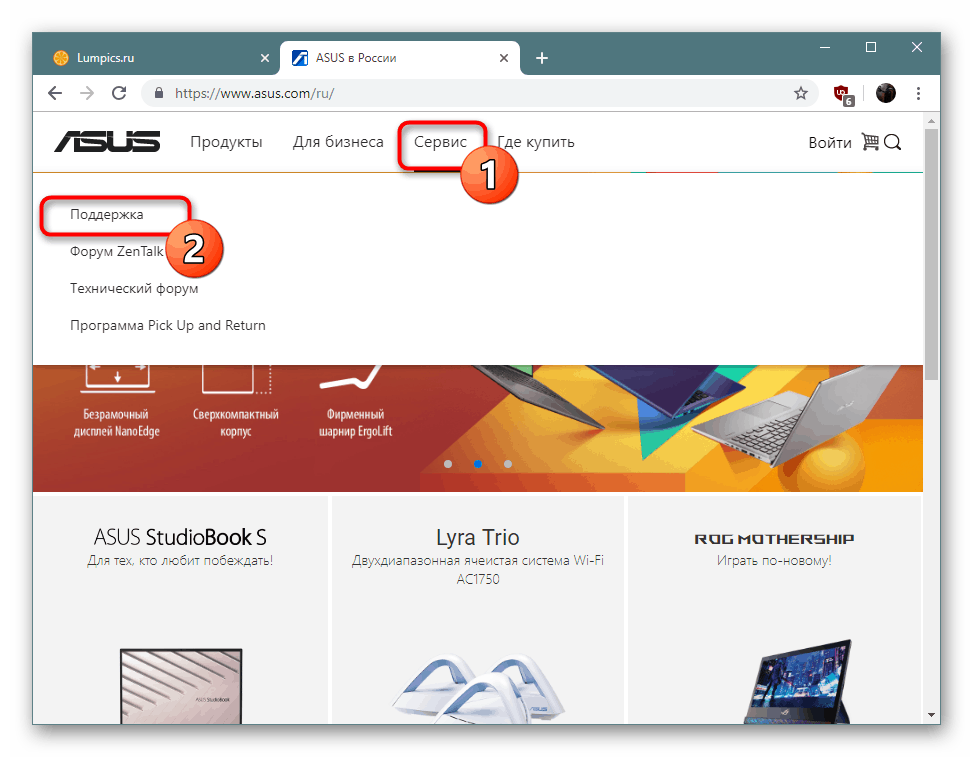
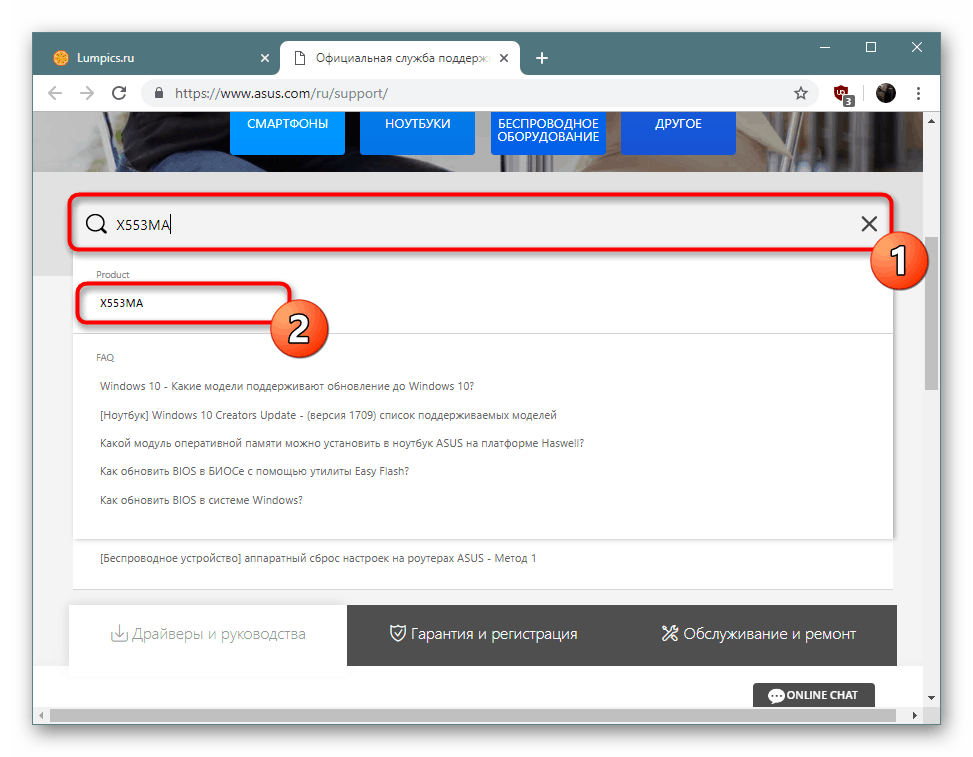
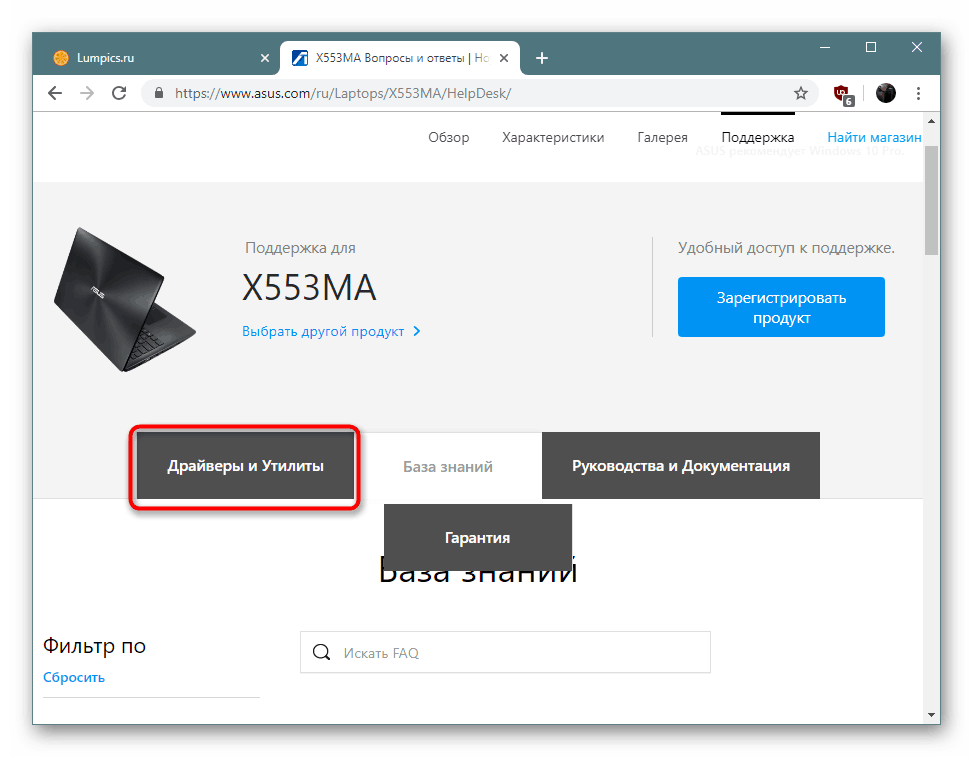
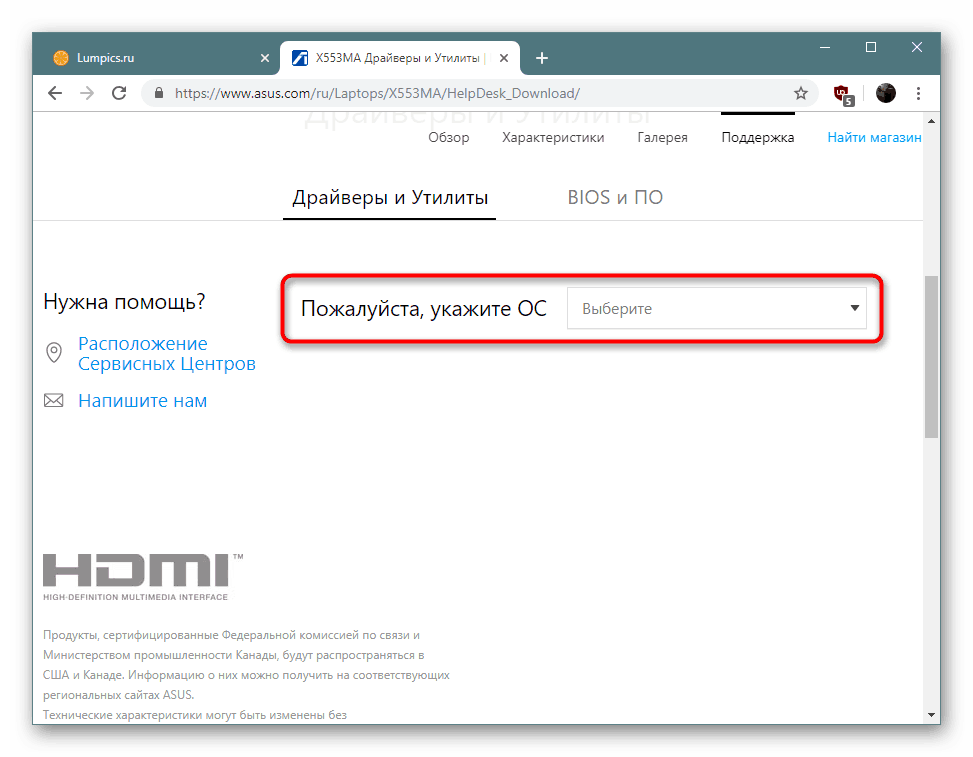
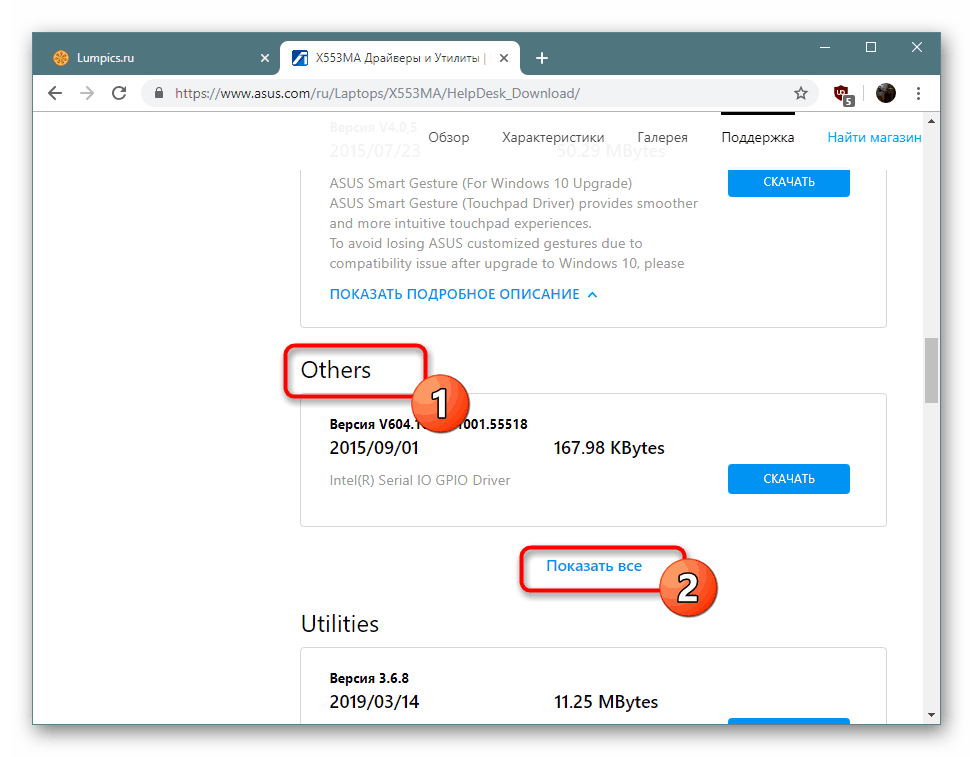
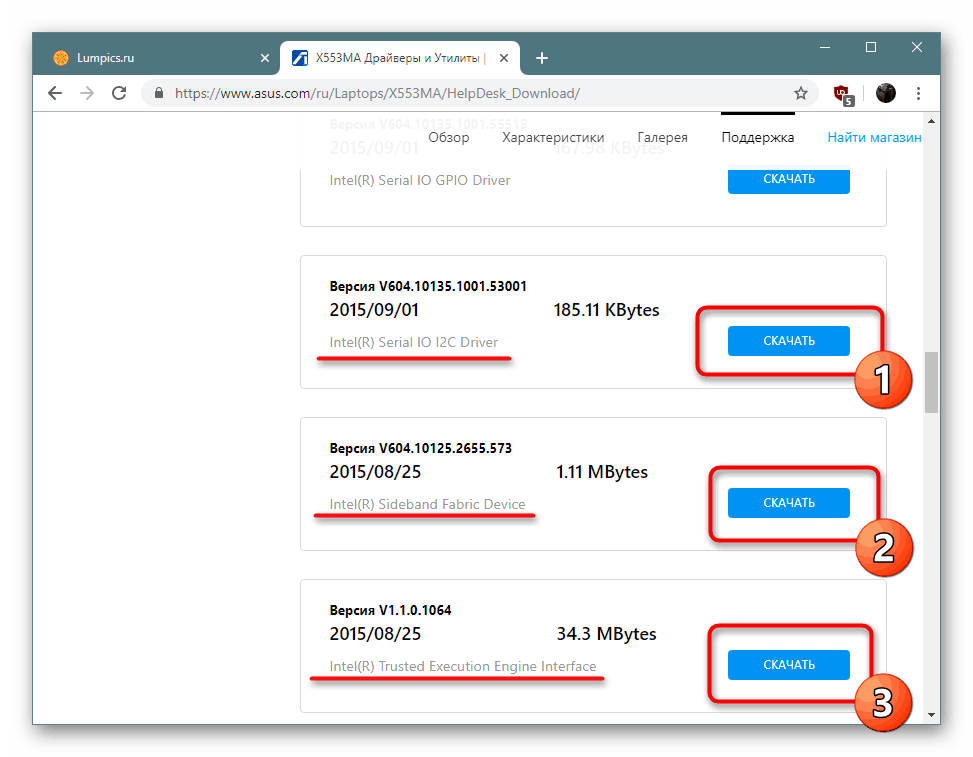
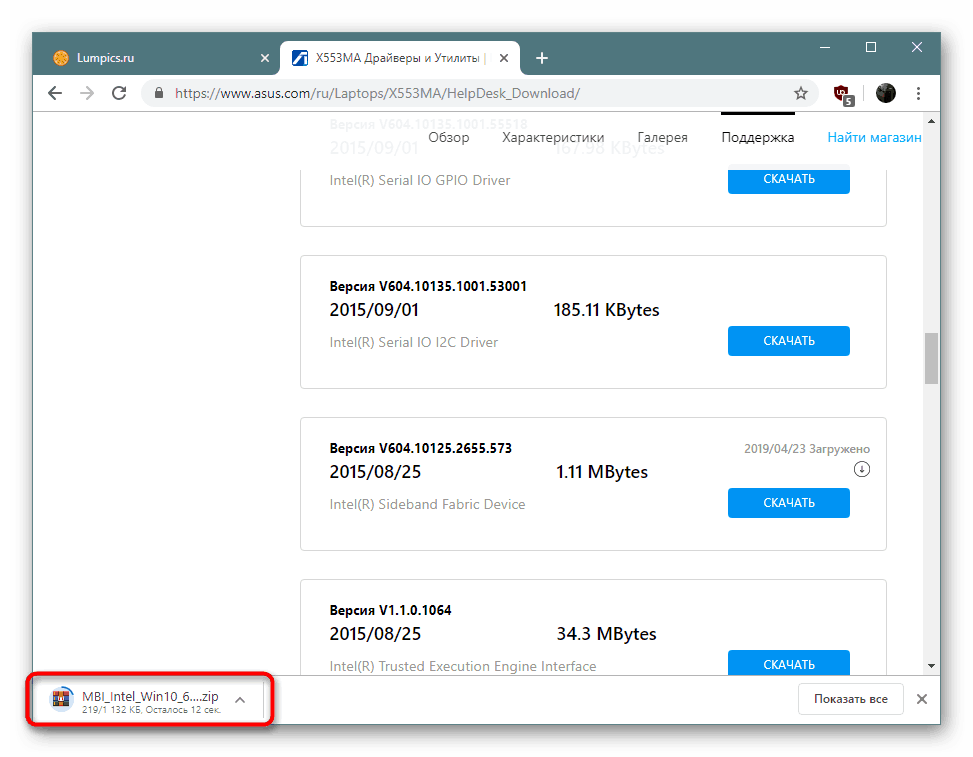
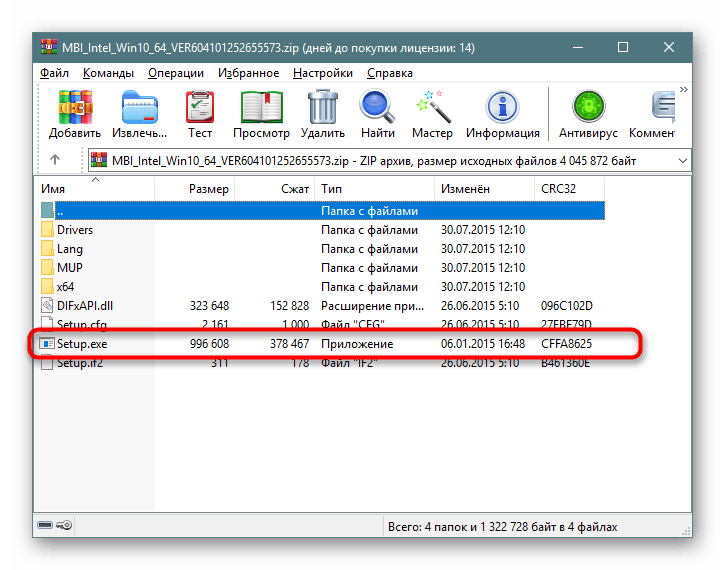
Такий метод вважається найбезпечнішим, проте він не завжди ефективний в цій ситуації і викликає труднощі у деяких користувачів. Тому в разі нерезультативності підбору драйверів ми радимо перейти до альтернативних варіантів.
Спосіб 2: Фірмове програмне забезпечення
Виробники материнських плат і лептопів зацікавлені в тому, щоб у власників їх продукції виникало якомога менше труднощів при її використанні. Тому вони намагаються всіляко допомагати користувачам, створюючи відділ технічної підтримки і викладаючи на сайт різні інструкції. Однак найважливішим і корисним рішенням вважається фірмове програмне забезпечення, в функціональність якого входить і інструмент з автоматичного оновлення драйверів. За посиланням нижче ви знайдете керівництво по роботі в ASUS Live Update.
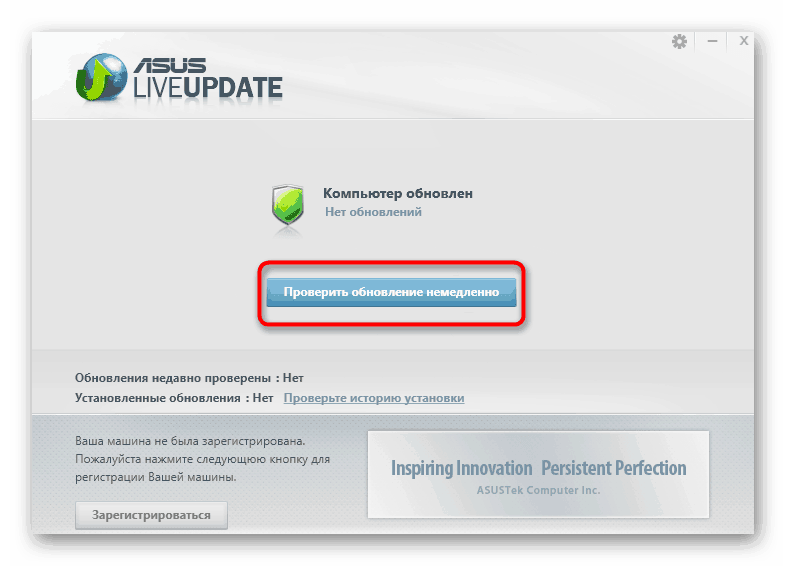
Докладніше: Пошук та інсталяція драйверів через ASUS Live Update
Якщо ASUS активно займається виробництвом і системних плат, і ноутбуків, то HP показала себе тільки в останньому типі девайсів. Ця компанія теж представляє подібний допоміжний софт, який працює приблизно за таким же принципом. Всю інформацію по цій темі шукайте в матеріалі далі.
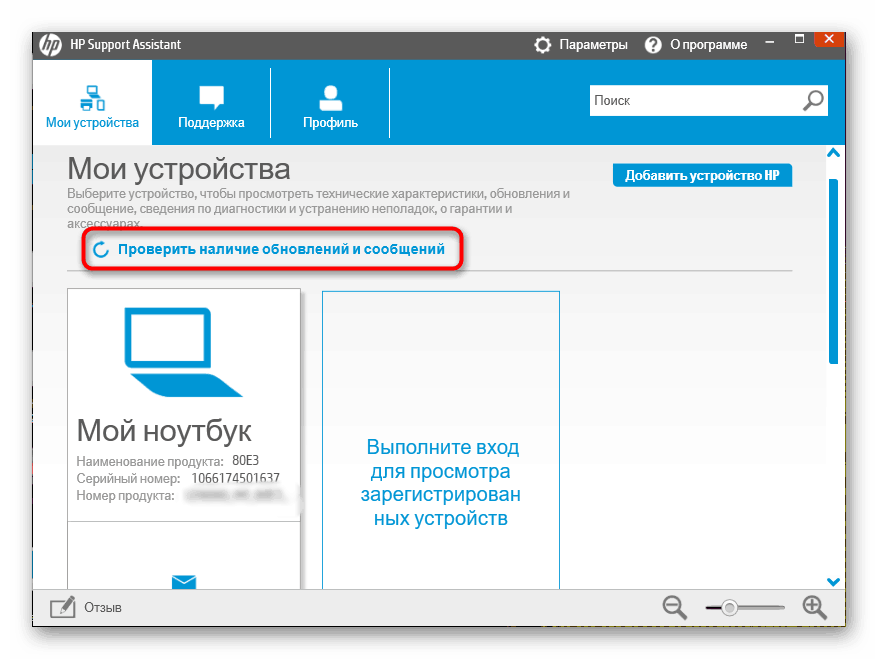
Докладніше: Пошук та інсталяція драйверів через HP Support Assistant
Спосіб 3: Онлайн-сервіс від розробників
Онлайн-сервісом для інсталяції ПО відома компанія Lenovo, знаменита своїми ноутбуками з демократичними цінниками. Звичайно, таке рішення з пошуку драйверів набагато зручніше тих, про які йшла мова раніше, але зараз такі веб-ресурси непопулярні, тому цей варіант і знаходиться на третьому місці в нашому списку. Якщо ви є власником Lenovo, зверніть увагу на наведений нижче матеріал.
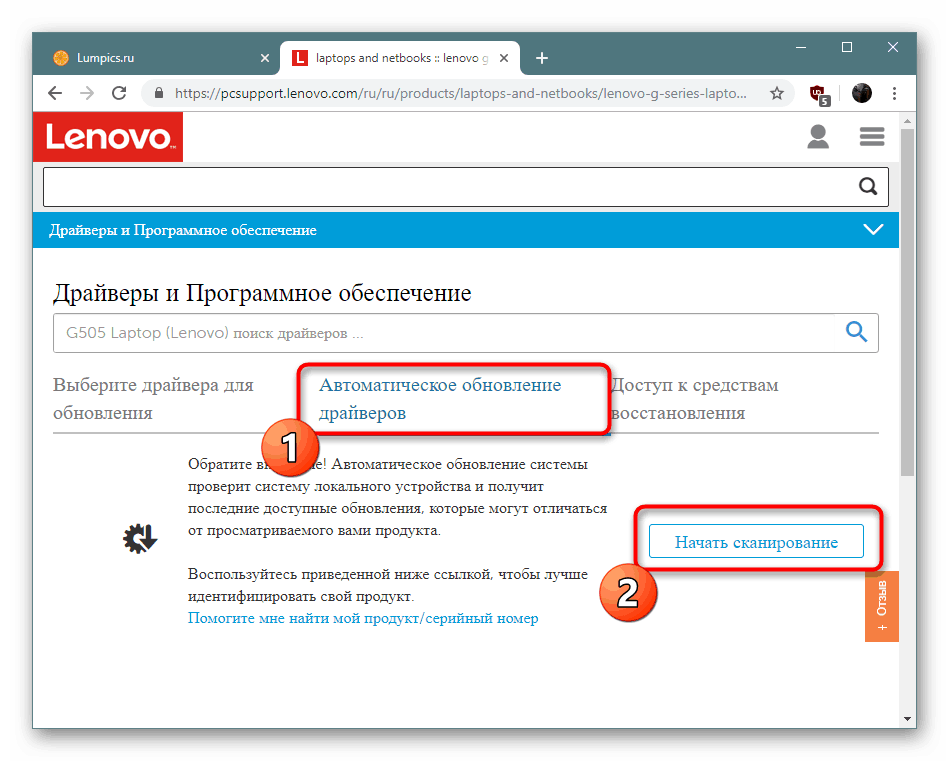
Докладніше: Офіційний онлайн-сервіс від Lenovo
Спосіб 4: Софт для установки драйверів від незалежних розробників
У Способі 2 ви були ознайомлені з фірмовими утилітами з пошуку та інсталяції драйверів, але не кожна фірма зацікавлена у випуску подібного софта. Якщо ж вам не вдалося відшукати його, радимо ознайомитися з ПО від сторонніх розробників, які підтримують роботу практично з усім вбудованим і периферійним обладнанням. Обраний інструмент автоматично проведе сканування системи, завантажить і встановить відсутні файли. Від користувача потрібно тільки вручну задати параметри аналізу і запустити виконання операції.
Докладніше: Кращі програми для установки драйверів
Що стосується конкретних рішень, то ми можемо порекомендувати звернути увагу на DriverPack Solution . Програма коректно взаємодіє навіть зі старими комплектуючими і часто знаходить відповідні файли для невідомих PCI-пристроїв, використовуючи їх ідентифікаційний номер або інші відомості. Детальний керівництво по оновленню драйверів через DriverPack ви знайдете в статті від іншого нашого автора за наступним посиланням.
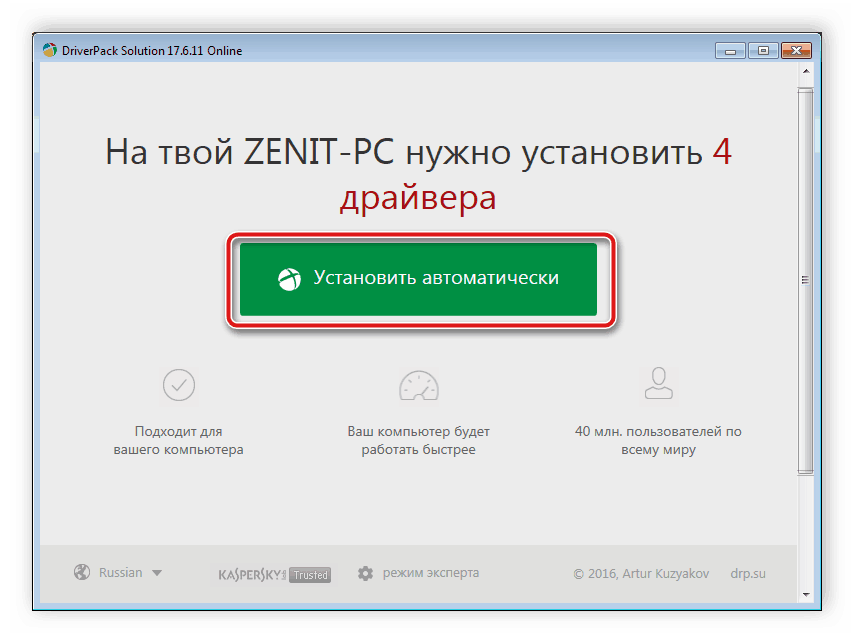
Докладніше: Як оновити драйвери на комп'ютері за допомогою DriverPack Solution
Спосіб 5: ID невідомого PCI-пристрої
Кожне обладнання має свій унікальний номер, який виступає апаратним ідентифікатором в операційній системі. Однак у випадку з невідомим PCI-пристроєм цього відомості недостатньо для коректного відображення в Windows. Тому ми пропонуємо задіяти цей код, щоб самостійно відшукати сумісні драйвери через спеціалізовані онлайн-сервіси. Розгорнуті інструкції по цій темі ви знайдете в окремому нашому матеріалі, де весь процес показаний на прикладі кількох веб-ресурсів.
Докладніше: Пошук драйверів по ID обладнання
Спосіб 6: Автоматичний пошук драйверів в Windows
Часом вбудоване засіб Віндовс дозволяє обійтися без застосування додаткових засобів, стосується це і випадки з PCI-пристроєм. Потрібно лише самостійно запустити пошук драйверів, попередньо переконавшись в наявності активного підключення до інтернету. Вся процедура здійснюється буквально в кілька кліків:
- Клацніть ПКМ по кнопці «Пуск» і виберіть «Диспетчер пристроїв» або відкрийте цей розділ будь-яким іншим зручним способом.
- Знайдіть необхідне PCI-пристрій, клікніть на назві ПКМ і відшукайте пункт «Оновити драйвер».
- Запустіть операцію автоматичного пошуку оновлених драйверів.
- Дочекайтеся завершення пошуку драйверів в мережі.
- Ви будете повідомлені про результати операції. Якщо ПО для установки знайти не вдалося, скористайтеся іншими методами, які були розглянуті раніше.
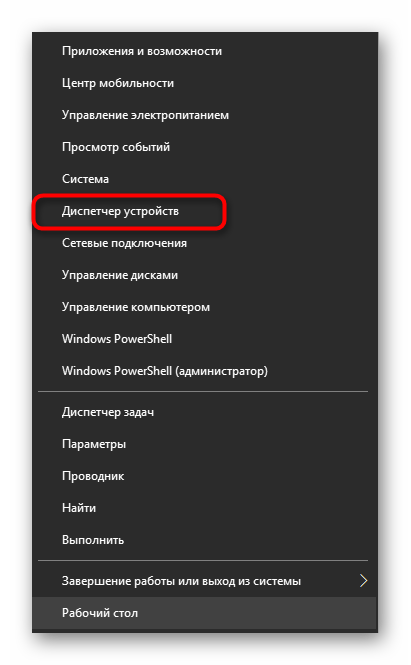

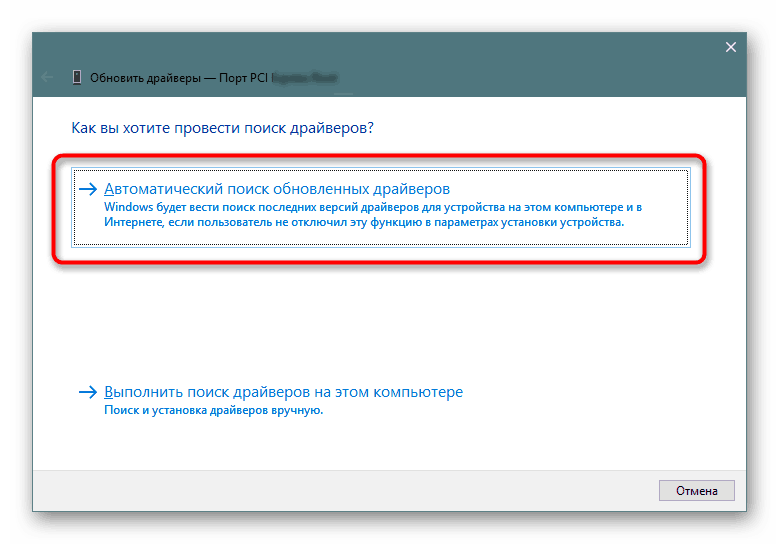
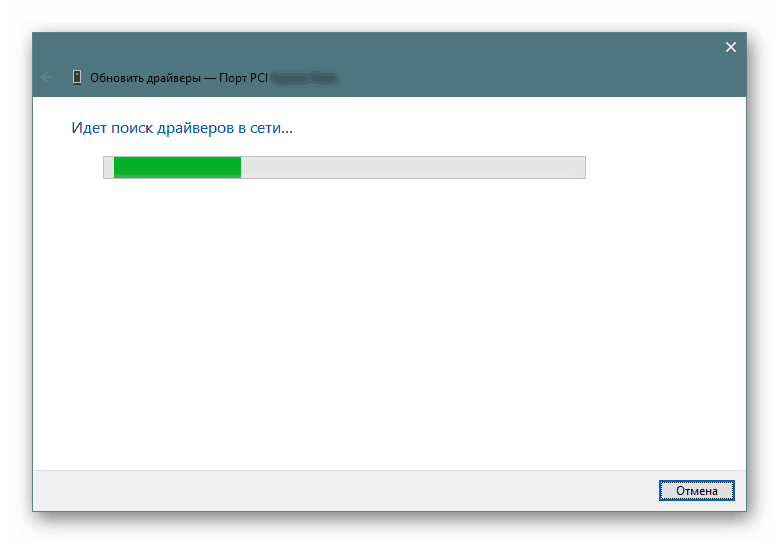
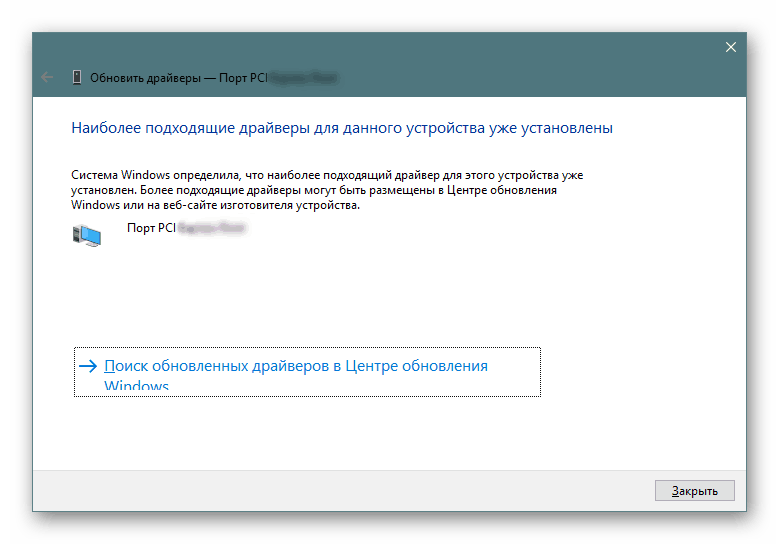
Проблема з відображенням невідомого PCI-пристрої найчастіше виникає при відсутності необхідних драйверів. Тому вище ми продемонстрували всі доступні варіанти вирішення цієї проблеми. Вам залишається тільки вибрати працює метод, після чого комплектувальне має коректно взаємодіяти з операційною системою.